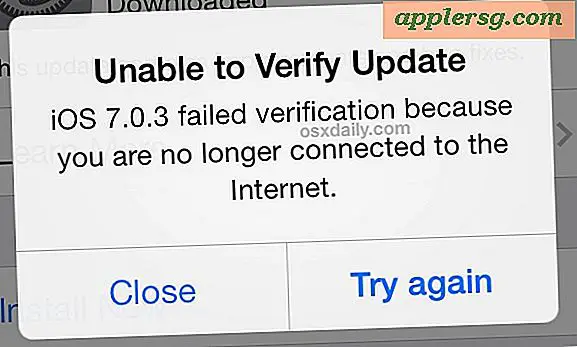ทำให้คอนโซลสามารถอ่านได้ง่ายขึ้นใน OS X ด้วยไอคอน PID, ไอคอนและตัวเลือกในการแสดงตัวหนา
 โดยค่าเริ่มต้นมุมมองแอพพลิเคชันคอนโซล OS X ค่อนข้างง่ายแสดงเหตุการณ์และบันทึกในข้อความธรรมดา แต่ไม่แตกต่างจากการดูบันทึกของระบบจากบรรทัดคำสั่งบนเครื่อง Mac ไม่มีอะไรผิดพลาดไปกว่านี้ แต่ถ้าคุณเป็นผู้ใช้ Mac ที่ใช้แอปคอนโซลเป็นระยะเวลาพอสมควรในการแก้ปัญหาการบริหารจัดการหรือการพัฒนาคุณสามารถปรับปรุงประสบการณ์คอนโซลได้ด้วยการทำให้แอปพลิเคชันสามารถสแกนและอ่านได้ง่ายขึ้น การปรับตัวเลือกมุมมองที่มีประโยชน์
โดยค่าเริ่มต้นมุมมองแอพพลิเคชันคอนโซล OS X ค่อนข้างง่ายแสดงเหตุการณ์และบันทึกในข้อความธรรมดา แต่ไม่แตกต่างจากการดูบันทึกของระบบจากบรรทัดคำสั่งบนเครื่อง Mac ไม่มีอะไรผิดพลาดไปกว่านี้ แต่ถ้าคุณเป็นผู้ใช้ Mac ที่ใช้แอปคอนโซลเป็นระยะเวลาพอสมควรในการแก้ปัญหาการบริหารจัดการหรือการพัฒนาคุณสามารถปรับปรุงประสบการณ์คอนโซลได้ด้วยการทำให้แอปพลิเคชันสามารถสแกนและอ่านได้ง่ายขึ้น การปรับตัวเลือกมุมมองที่มีประโยชน์
เราจะปรับคอนโซลแอปเพื่อให้กระบวนการ ID (PID) แสดงพร้อมกับกระบวนการและ / หรือ daemon ที่เกี่ยวข้องผู้ส่งจะปรากฏเป็นตัวหนาและเมื่อใดก็ตามที่เป็นไปได้ไอคอนเล็ก ๆ จะปรากฏขึ้นพร้อมกับกระบวนการ ในที่สุดเราจะชี้ให้เห็นว่าคุณสามารถปรับขนาดข้อความที่แสดงในบันทึก (และตัวอักษรและสีตัวอักษรถ้าคุณต้องการ)
- เปิดแอ็พพลิเคชันคอนโซลจาก / Applications / Utilities / หรือ Spotlight
- เลือกไฟล์บันทึกหรือเลือก "ข้อความทั้งหมด" จากเมนูบันทึกด้านซ้าย
- ดึงเมนู "มุมมอง" ออกและตรวจสอบสามตัวเลือกมุมมองต่อไปนี้เพื่อปรับปรุงการสแกนและการอ่านแอปคอนโซลอย่างมาก:
- แสดงไอคอนผู้ส่ง
- แสดงผู้ส่งใน Bold
- แสดง PID
- ไม่บังคับ แต่เป็นประโยชน์สำหรับบางคน: แสดงมิลลิวินาที
- เลือกหรือแนะนำ: ปรับขนาดข้อความที่แสดงในบันทึกของคอนโซล:
- Command + เพื่อทำให้ข้อความใหญ่ขึ้น
- คำสั่ง - เพื่อทำให้ข้อความเล็กลง

ผลกระทบเป็นไปอย่างรวดเร็วและรวดเร็วไปจากเขตข้อมูลเก่าที่น่าเบื่อของข้อความที่ง่ายต่อการสแกนและง่ายต่อการดำเนินการในรายการแสดงไอคอนแอปที่เกี่ยวข้องเมื่อเป็นไปได้ชื่อกระบวนการที่เป็นตัวหนาและอาจมีประโยชน์มากที่สุดทุกประการ PID ของ ผู้ส่ง / กระบวนการที่เกี่ยวข้องที่แสดงในบันทึกของคอนโซล
เพียงแค่เปรียบเทียบมุมมองใหม่นี้ที่อุดมไปด้วยแอพพลิเคคอนโซล:

คอนโซลไม่สมบูรณ์พร้อมด้วย PID ที่สามารถดำเนินการได้ (เหมาะสำหรับการเลิกใช้งานแอปพลิเคชันที่เป็นปัญหาเหล่านี้ได้อย่างรวดเร็ว) ชื่อผู้ส่งที่เป็นตัวหนาและไอคอนผู้ส่ง (สำหรับแอป GUI กระบวนการทั้งหมดและ daemons จะมีไอคอนที่เกี่ยวข้องเพื่อแสดง)
คุณอยากจะเห็นหรือไม่หรือคุณอยากเห็นผนังข้อความธรรมดาในแอปคอนโซลหรือไม่?

มันมากขึ้นอย่างมากเมื่อคุณตั้งค่าตัวเองถ้าไม่มีอะไรอื่นโดยใช้ Bold Sender และ PID มีประโยชน์อย่างเหลือเชื่อ คุณสามารถดูสิ่งที่สลับการตั้งค่าข้างต้นก่อนและหลังลักษณะเช่นนี้ gif เคลื่อนไหวรุ่งโรจน์เช่นกัน:

แน่นอนว่าผู้ใช้ Mac ส่วนใหญ่จะไม่เคยมองแอพพลิเคชันคอนโซลและบันทึกระบบที่เชื่อมโยงและแน่นอนว่าผู้ใช้ Mac จำนวนมากไม่ทราบว่ามีแอพพลิเคชันคอนโซลอยู่ซึ่งเป็นข้อมูลที่ได้รับการปรับปรุงอย่างสมบูรณ์ มากมายของระบบและบันทึกการใช้ แต่สำหรับผู้ใช้ OS X ขั้นสูงที่ใช้แอปคอนโซลบ่อยๆไม่ว่าจะเพื่อวัตถุประสงค์ในการพัฒนาหรือแก้ไขปัญหาใน Mac คุณจะพบว่าเคล็ดลับเหล่านี้เป็นประโยชน์อย่างเหลือเชื่อ และถ้าคุณสนใจเกี่ยวกับคอนโซลที่มีลักษณะคุณอาจสนใจที่จะรู้ว่าคุณสามารถทำให้เทอร์มินัลดูดีขึ้นด้วยการปรับแต่งลักษณะที่ปรากฏของทุกสิ่งทุกอย่างจากการทักทายกับธีม แม้บางอย่างเป็นโง่เป็นเพิ่ม Emoji เพื่อพรอมต์ทุบตีของคุณคือความสนุก แฮปปี้การปรับแต่งทำให้ Mac ไม่เพียง แต่รู้สึกเหมือน Mac ของคุณเอง แต่ดูเหมือนว่าคุณต้องการจะเป็นเวลาที่ยอดเยี่ยม